GIT版本控制-SourceTree
SourceTree安装:1.下载Git-2.27.0-64-bit.exe,运行安装点击下一步完成安装。2.下载Mercurial-4.4.2-x64.exe,运行安装点击下一步完成安装。3.下载SourceTreeSetup-3.1.2.exe,安装时需要GitHub账号,登录后点击下一步完成安装进入控制界面。
操作功能:
1.创建本地仓库:【Create-->输入仓库所要存储的本地路径-->输入标签名称-->创建】
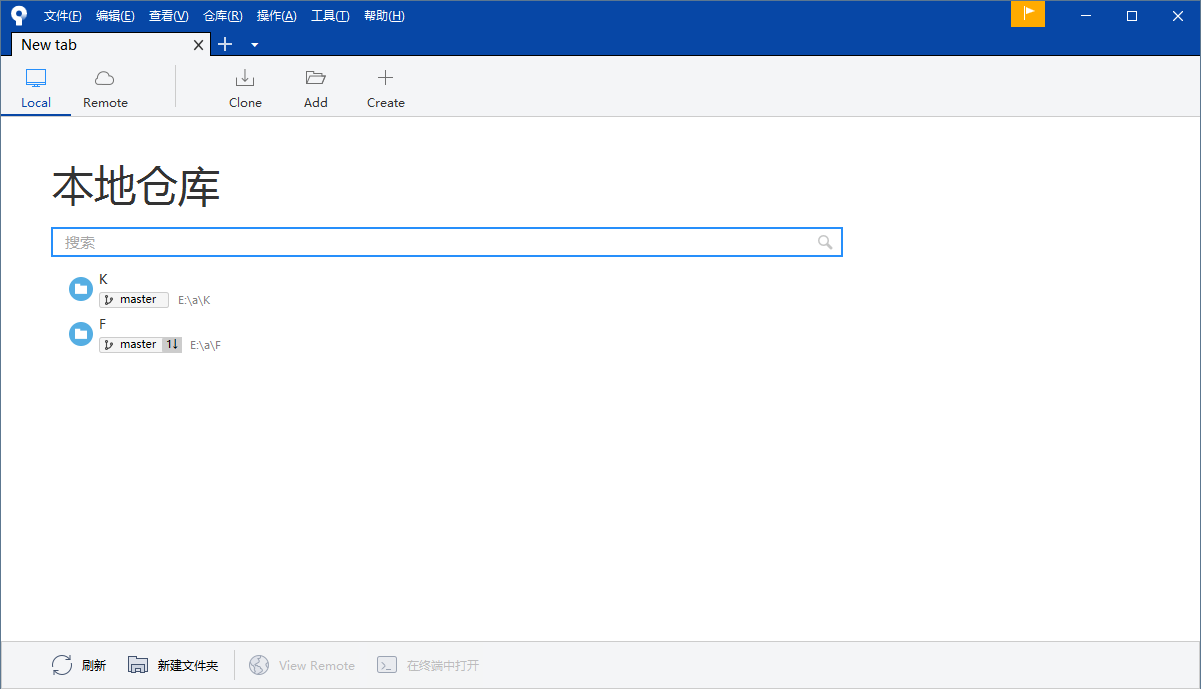
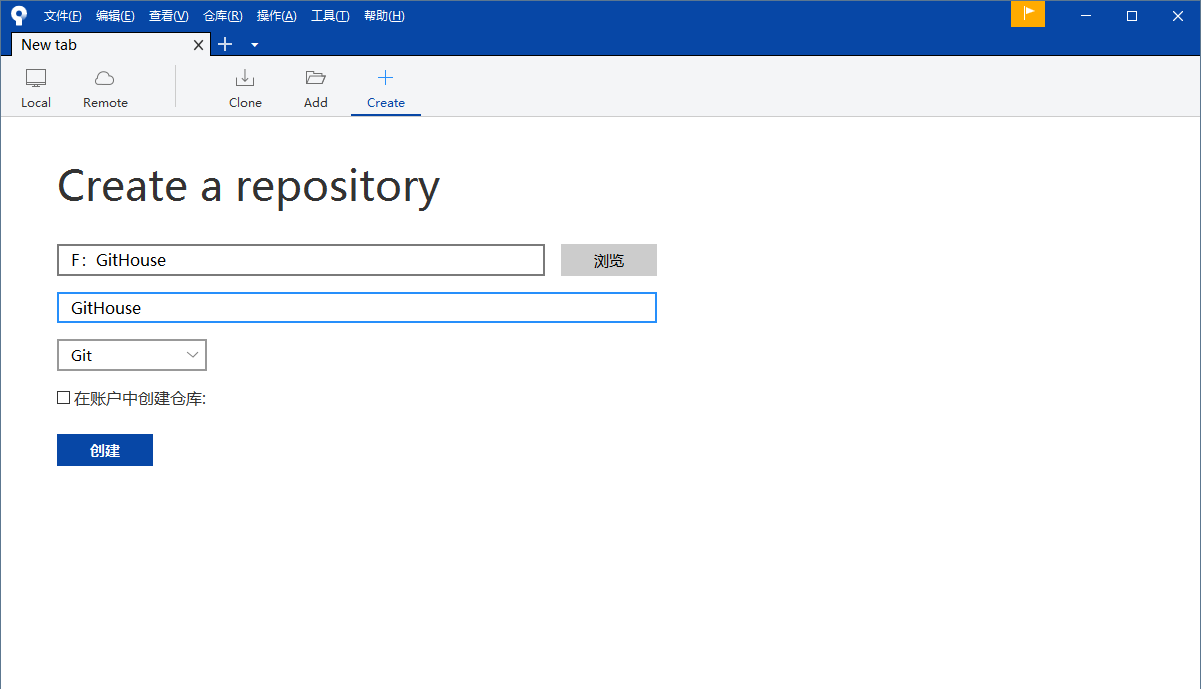
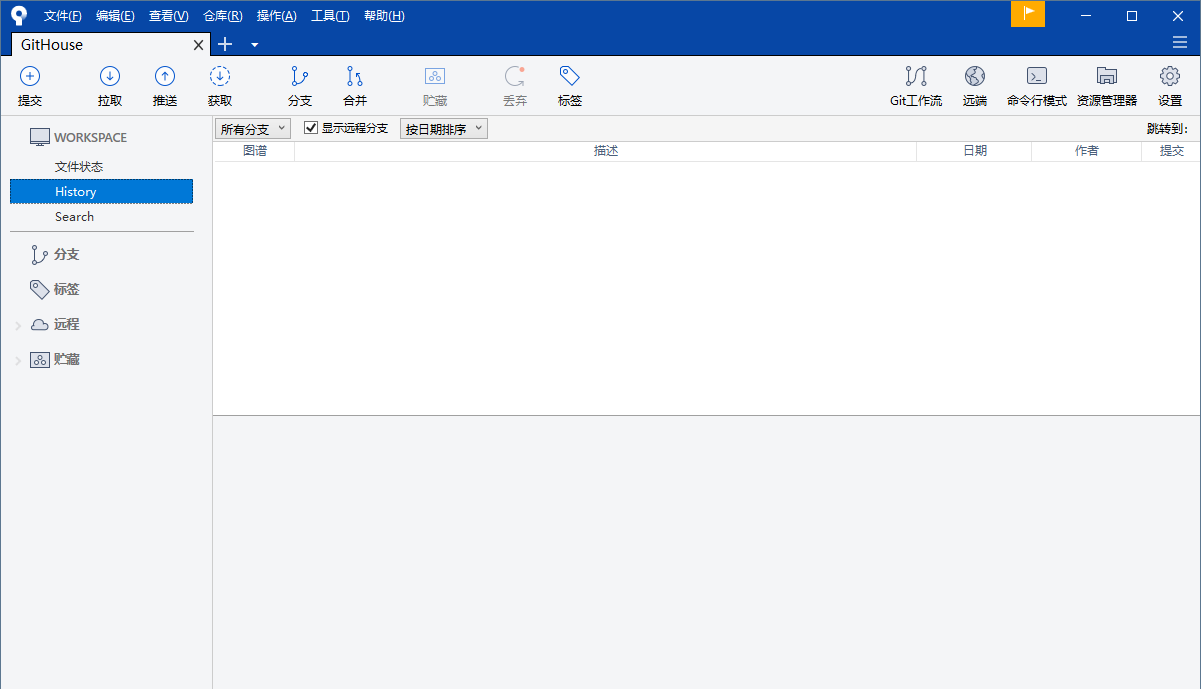
2.克隆:【Clone-->输入仓库所在地址-->输入本地存储路径-->输入标签名称-->克隆】
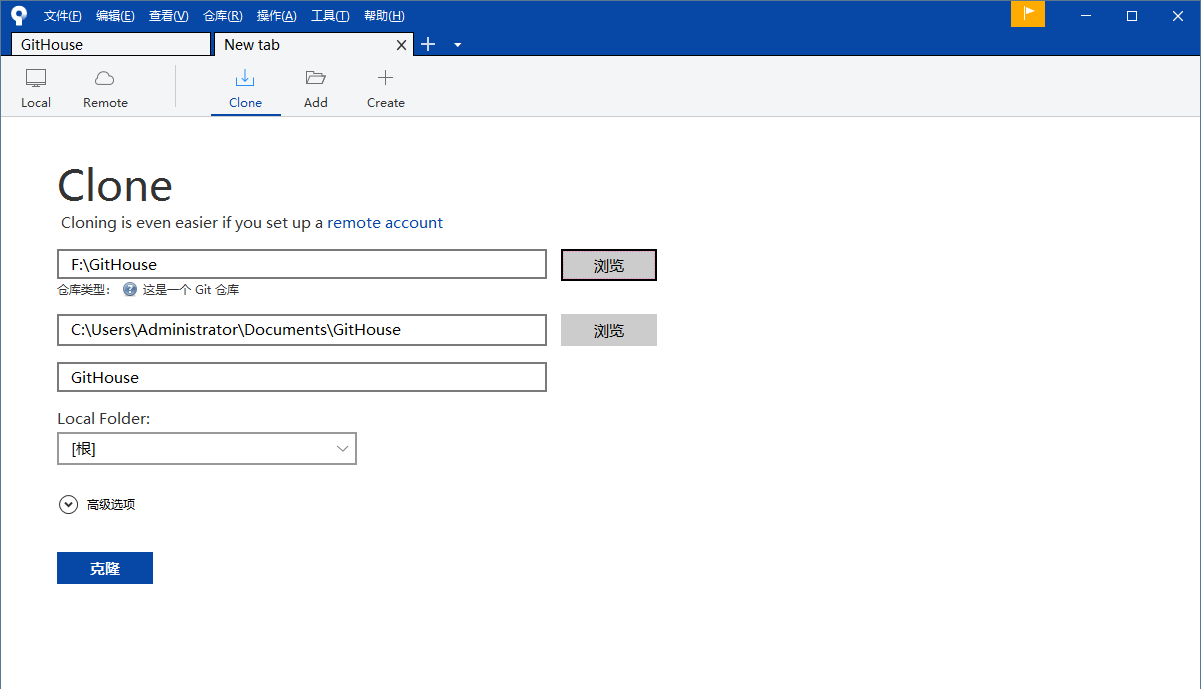
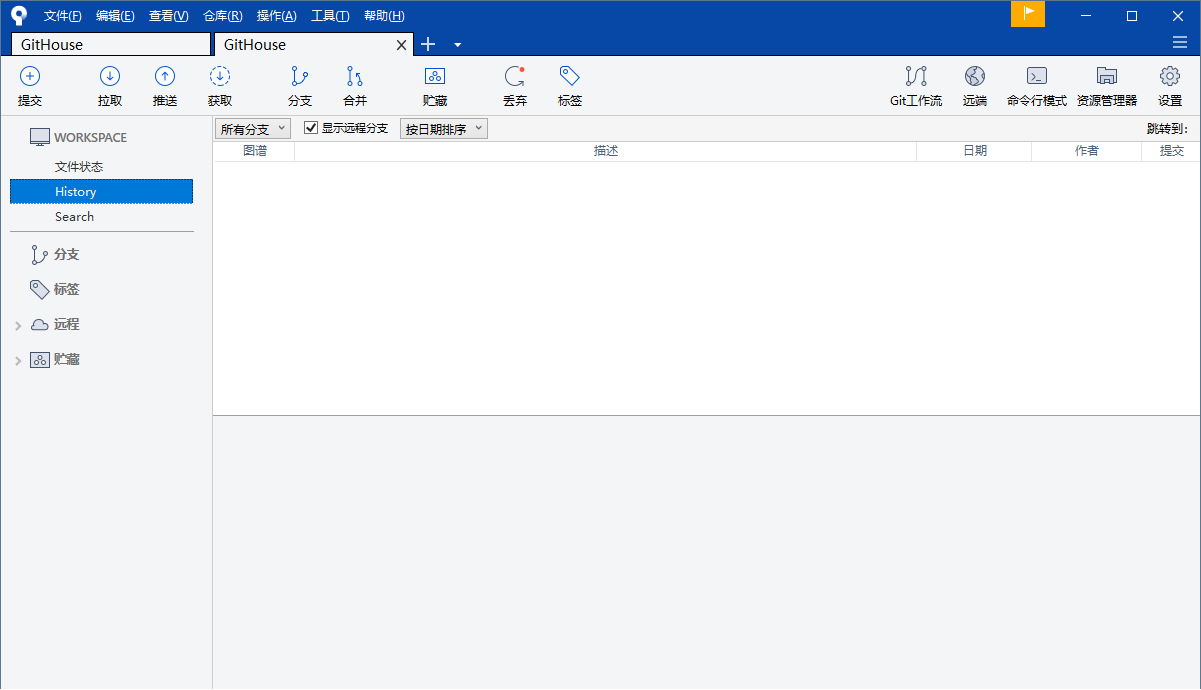
3.本地仓库提交:在本地仓库下新建一个文件
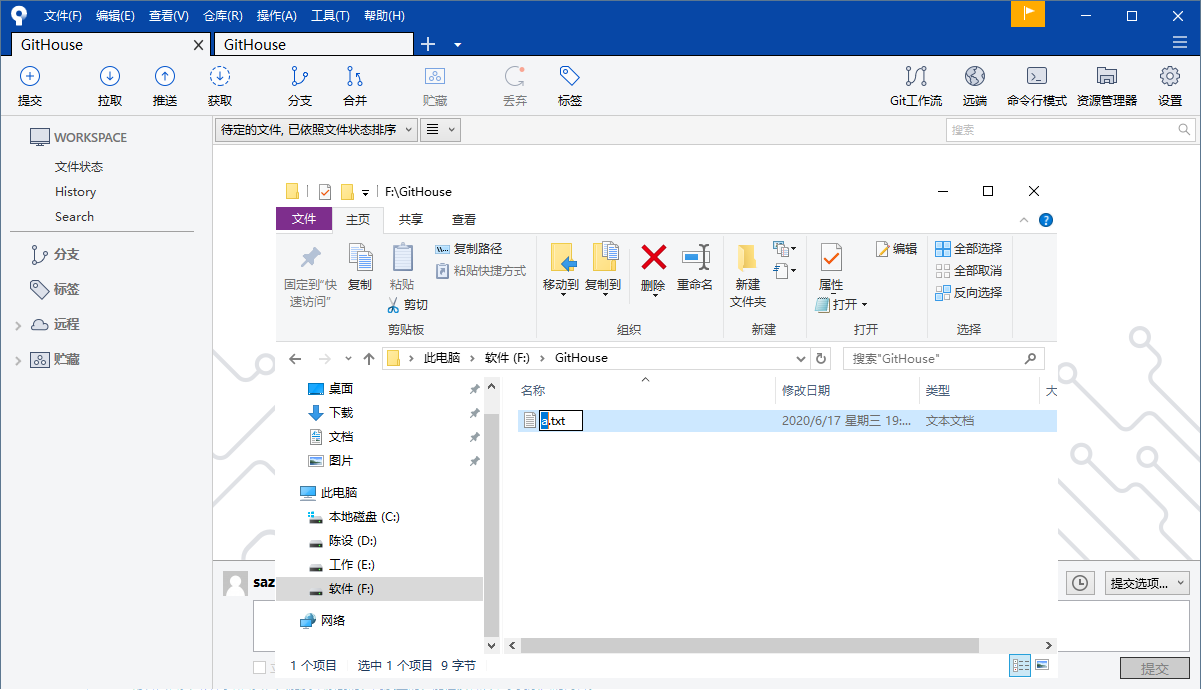
这时可以在文件状态界面看见新建的文件
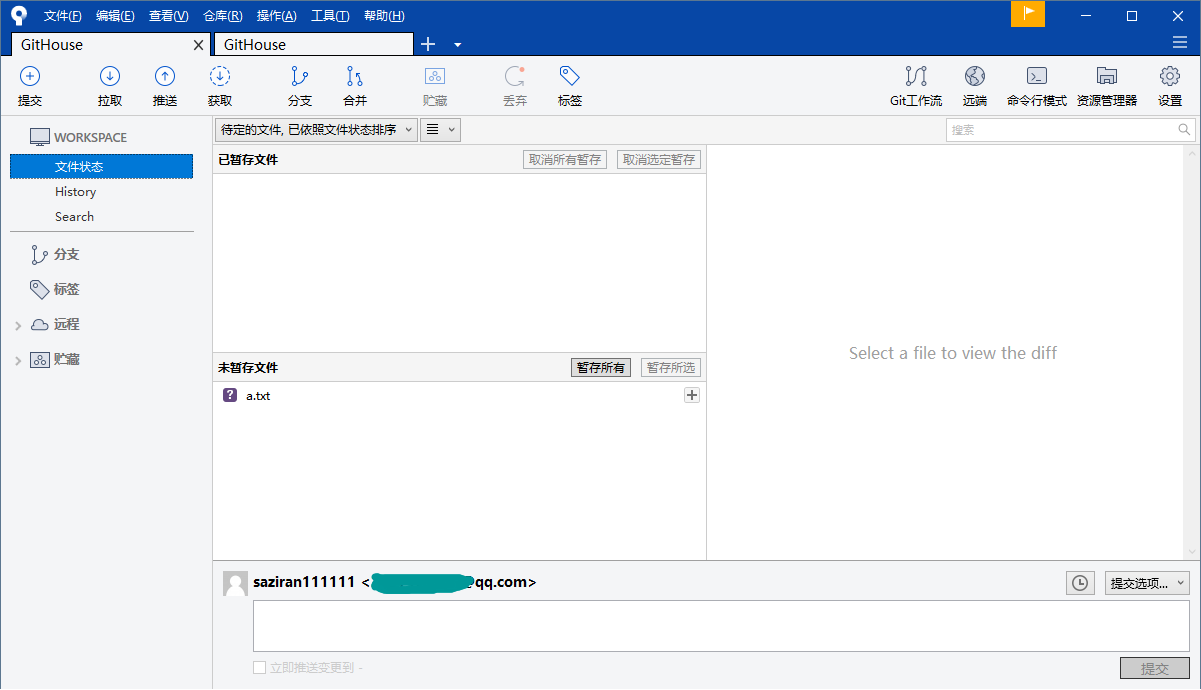
首先将文件进行缓存,然后选中缓存的文件,写好备注进行提交,这时就保存到了本地仓库内(本地仓库向远程仓库提交需要点击推送,因为此时是保存到了本地的缓存库中)。
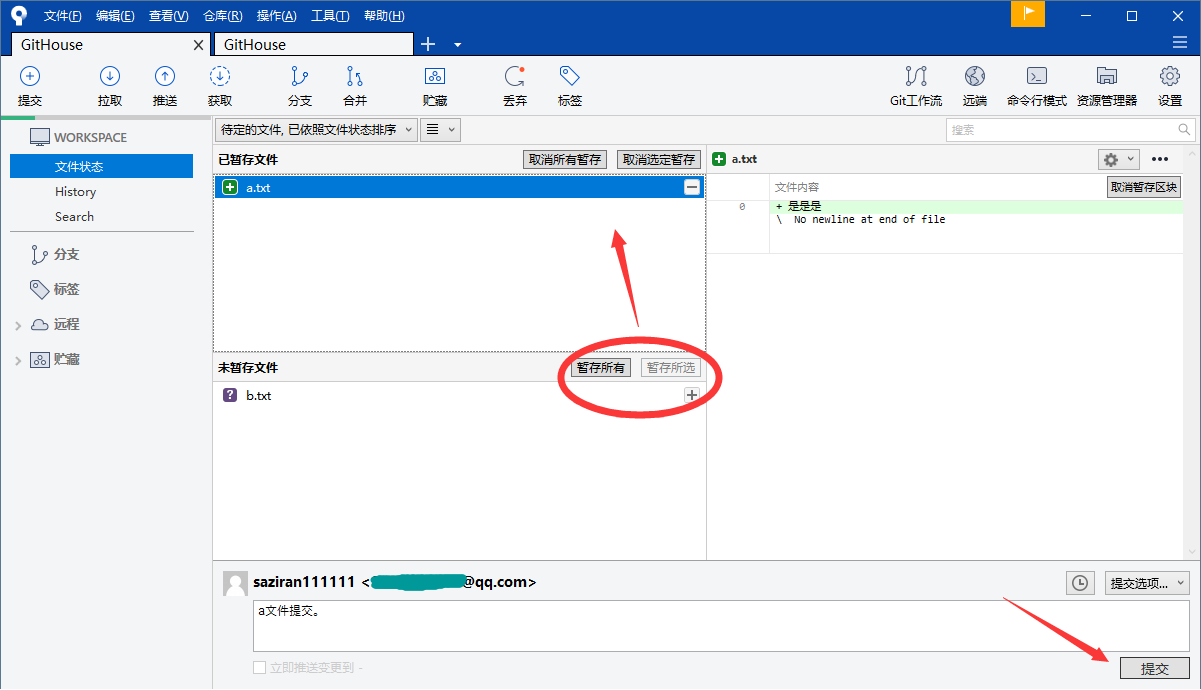
4.拉取更新内容:点击拉取按钮,直接拉取最新的内容到本地(拉取会自动合并,获取不会自动合并)。
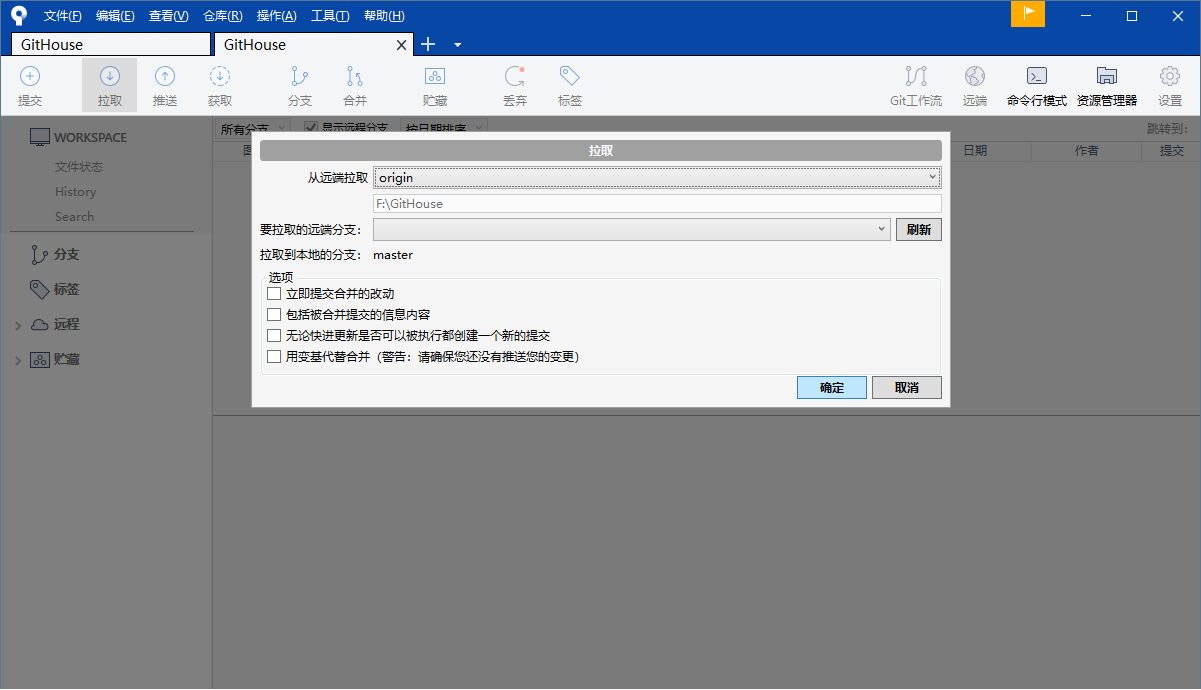
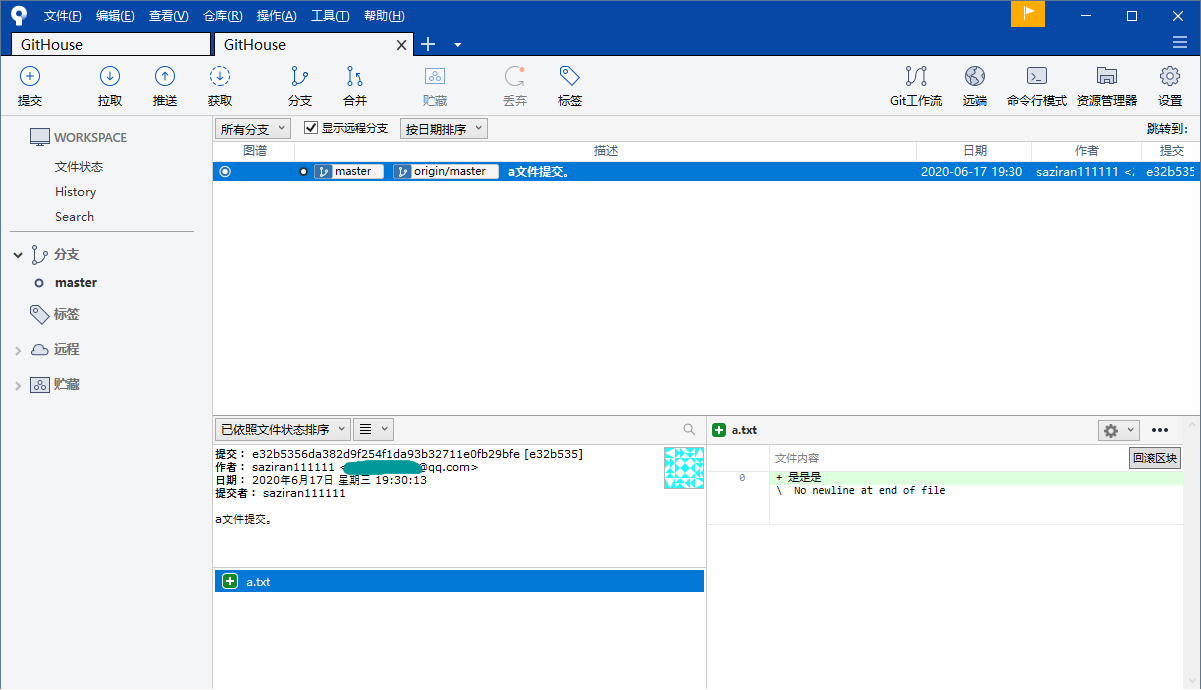
5.版本回溯:历史版本界面中,在想要回溯到的版本右键-->重置当前分支到此次提交,会弹出下面的弹框,使用模式分别代表:回退到暂存区(这个操作要注意,再次提交的时候要先将远程的更新拉取下来再进行操作,否则会将远程的更新覆盖)、回退到未暂存区、直接把提交的文件reset (将本地更新直接覆盖,慎用)
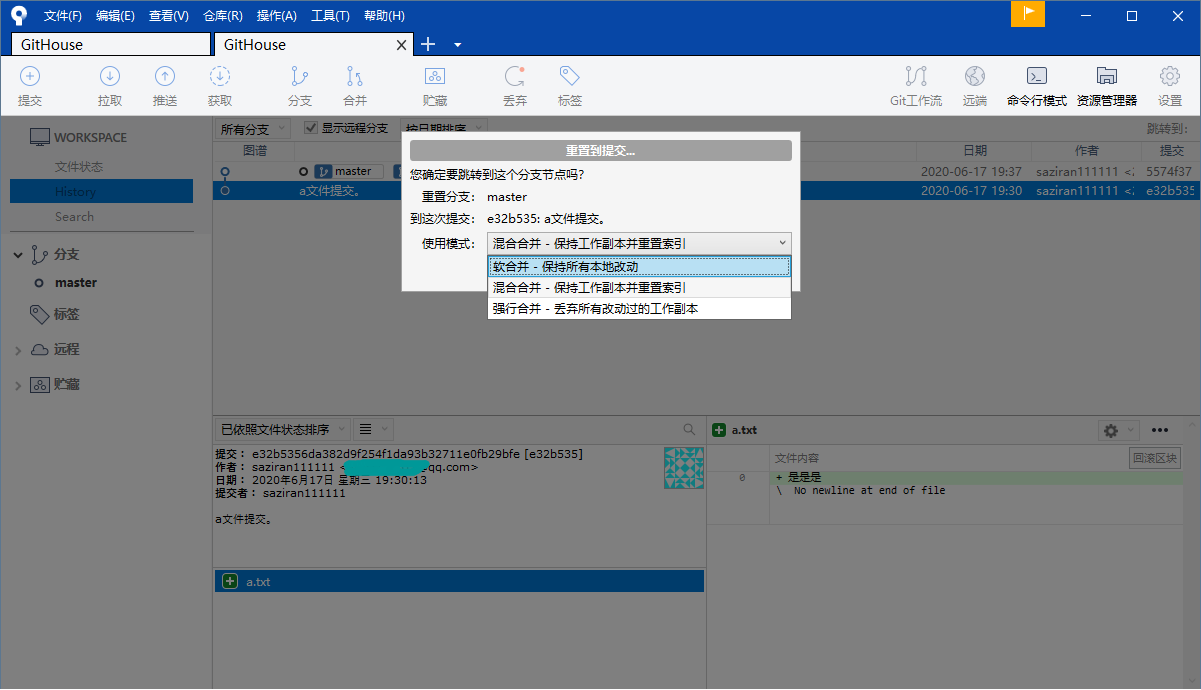
6.分支:创建仓库时会有一个分支,这个就是主分支(master)。【分支-->创建分支】,此时可以看到本地仓库下有新创建的分支,推送的时候选择新创建的分支就可以将更改的分支推送到远程仓库上,如果不推送,分支是只在本地上的。
7.合并:首先拉取到分支的最新内容,在主分支上点击其他分支,右键合并,或点击合并,选择需要合并的分支版本确定,然后推送至远程仓库。
SourceTree卸载:打开控制面板卸载程序,然后在【C盘-用户-当前用户-AppData-Local】中找到【Atlassian】,【SourceTree】和【SourceTree-Settings】3个文件夹删除掉完成卸载。


